windows10系统安装solidworks 2016图文教程
solidworks 2016是一款全新发布的3d设计软件,具有非常强大的功能,一直深受广大用户们的喜爱。那么,windows10系统该如何安装solidworks 2016?接下来,系统城小编就针对2016SW安装给出如下详细说明。
具体如下:
1、网上下载16版的破解版本,解压。出现如下2个文件夹。

2、打开_SolidSQUAD_文件夹,双击图中选中的图标:此项是自动写入序列号,勤劳的小伙伴亦可手动粘贴、复制多次达到目的。
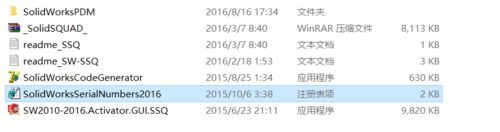
3、如图,断网的情况下打开第二个文件夹,双击Setup图标开始安装步骤。
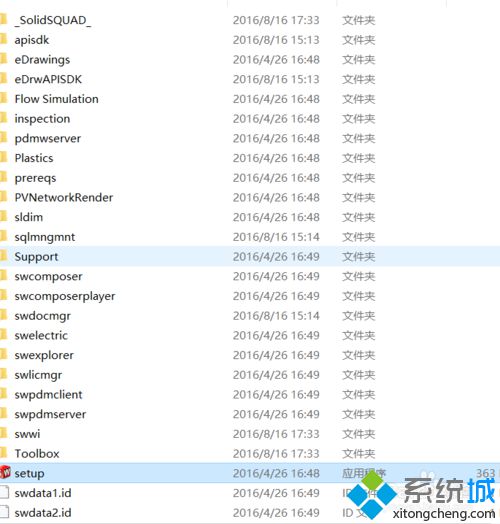
4、选择单机安装,下一步,而后便是让人眼前一亮的内容(第二部没做的小伙伴,到了考验电脑操作技巧的部分了),继续点击下一步,进入选择安装。
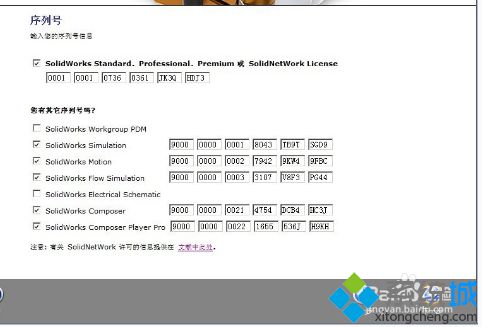
5、这里便跳出了关于为什么要断网的原因了,如果连网,下一步只能安装SW的看图软件。

6、到下图位置,万里长征就只差最后2哆嗦了,根据个人需要选择安装位置,建议安装在非系统盘,任性的小伙伴随意。
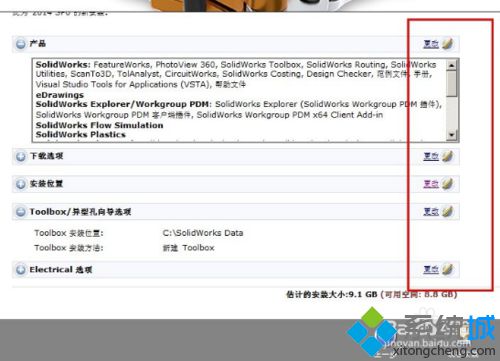
7、而后下一步,不出意外等进度条走完,看到如图,恭喜你离胜利只差一步。

8、再次进入_SolidSQUAD_文件夹放最后的大招,如图,点击选中的程序,跳出如图的破解的软件了,而后的操作就不好叙述了,你们自己看着办吧。
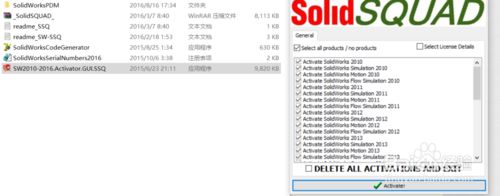
windows10系统安装solidworks 2016的方法就为大家介绍到这里了。如果你也想要体验下这款软件的话,不妨也尝试看看小编的方法。
我告诉你msdn版权声明:以上内容作者已申请原创保护,未经允许不得转载,侵权必究!授权事宜、对本内容有异议或投诉,敬请联系网站管理员,我们将尽快回复您,谢谢合作!










